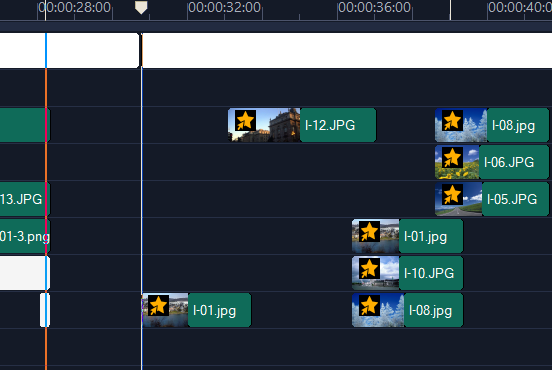ここでは、リップル編集を使って「間ができてしまった時に全体を一気に詰める方法」をご紹介します。バックアップを取ったうえで、実施してみてください。
①下記画像は、ジョグスライダーがある個所にどのトラックにも素材がありません。このようにメイントラックに空きがあったとします。
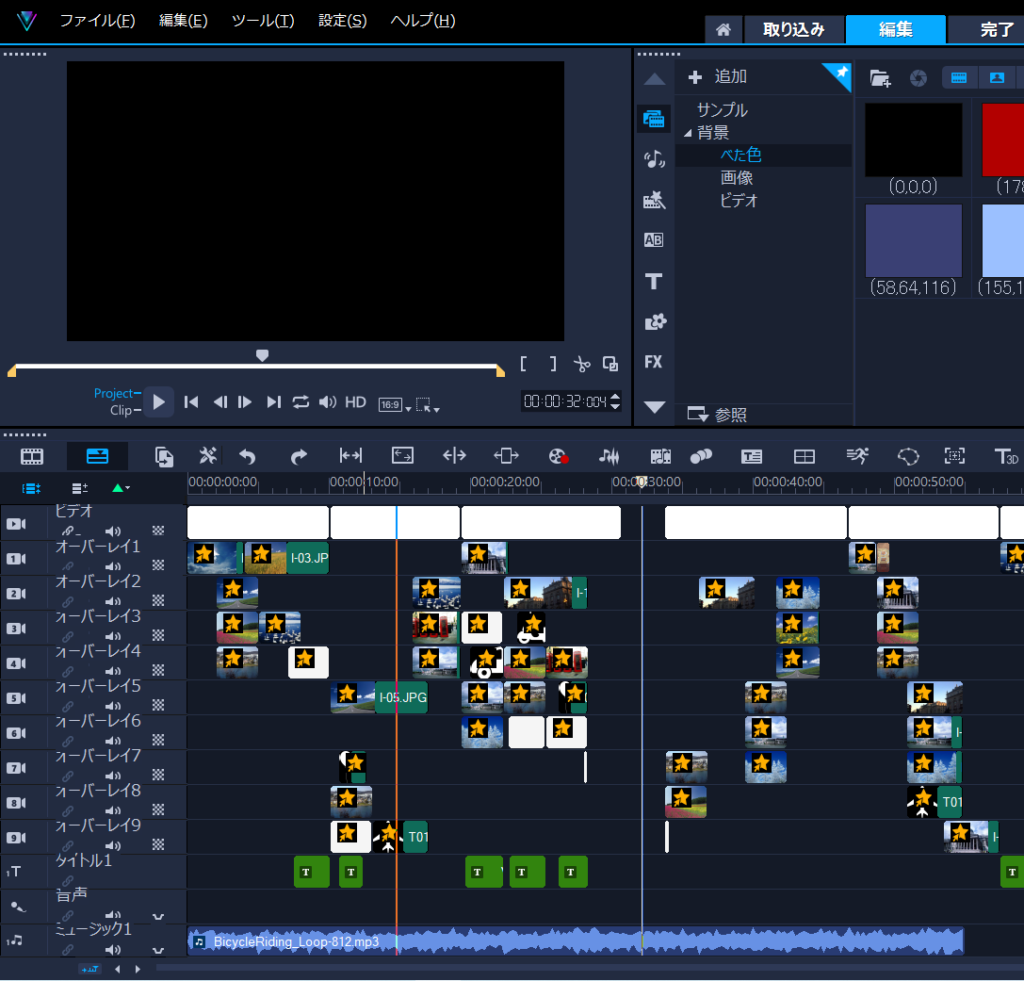
②オーバーレイトラックに色や画像を載せ、時間を隙間と同じ長さにドラッグして調整します。

③その色をメイントラックに載せると、メイントラックの映像が一気に後ろに動くので、メイントラックの空白で右クリックをして「ギャップを削除」を選択します。
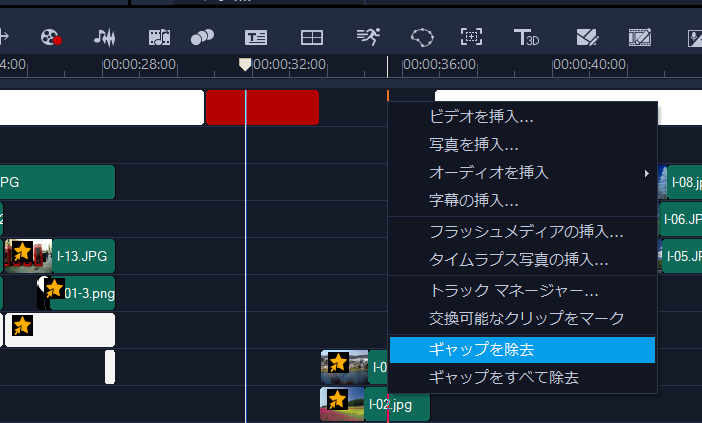
④隙間がまず埋まりました。
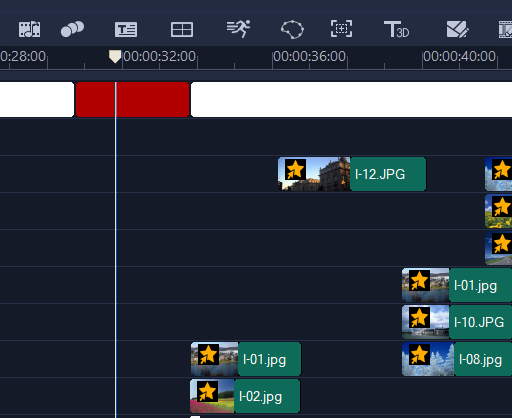
⑤メイントラックの名前下にあるチェーンマーク(リップル編集)をクリックして有効にします。
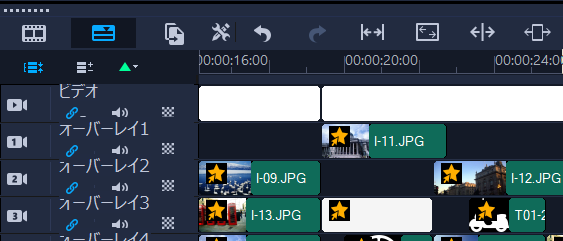
⑥その隣の三角▽をクリックして「全て選択」をクリックします。ほかに動かしたくない、消したくないトラックがある場合はチェックを外します。例えば、今回消したい時間帯(赤)にBGMがかかっているとそれまで消えてしまいますので、音楽のチェックを外してみてもよいでしょう。
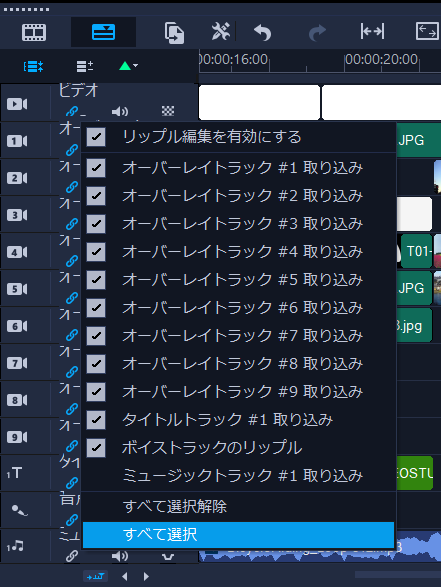
⑦メイントラックの赤い画像を選択して、削除します。右クリックから削除を選択してもよいですし、Deleteキーを押下してもよいでしょう。
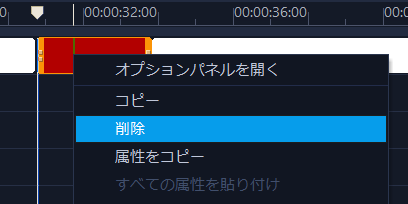
⑧赤い部分だけ左側に全体的に詰められました。音楽はズレてしまっているので、調整しましょう。